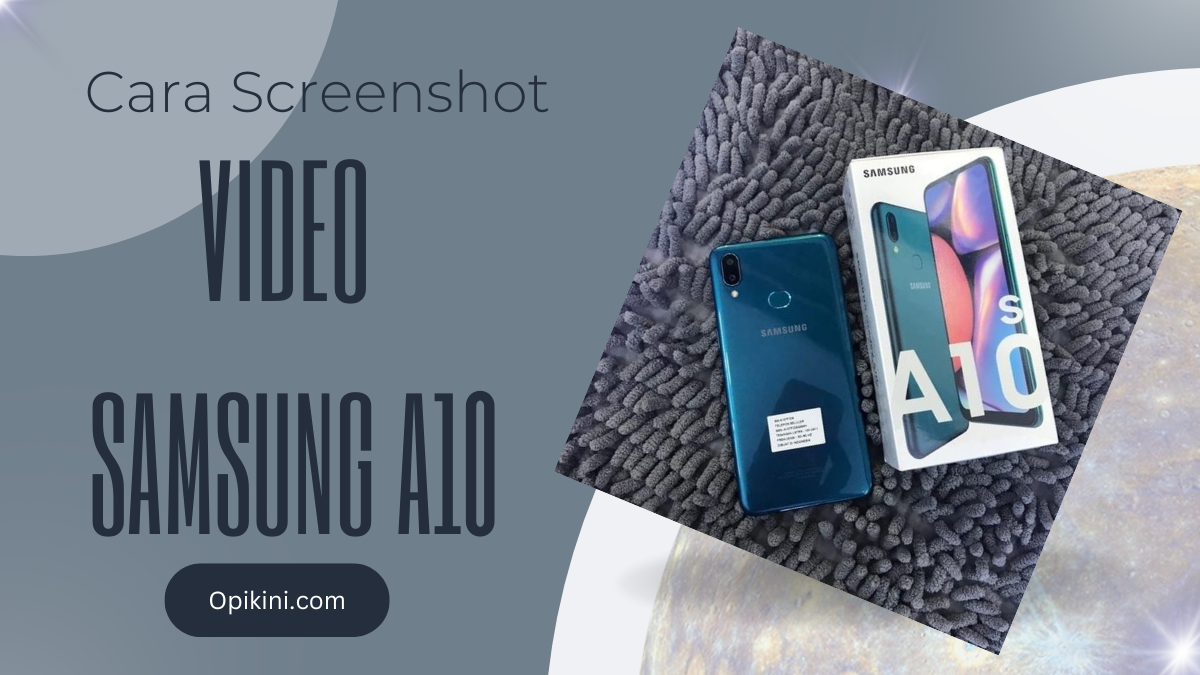Opikini.com – Cara Screenshot Xiaomi Redmi 5A. Cara Screenshot Xiaomi Redmi 5A merupakan panduan praktis untuk mengambil gambar layar pada ponsel pintar ini. Artikel ini akan membahas berbagai metode screenshot, mulai dari cara konvensional menggunakan tombol fisik hingga memanfaatkan fitur atau aplikasi tambahan. Dengan panduan langkah demi langkah yang jelas dan dilengkapi ilustrasi, Anda akan mempelajari teknik screenshot yang paling sesuai dengan kebutuhan.
Baik Anda pengguna baru atau sudah familiar dengan Xiaomi Redmi 5A, memahami cara mengambil screenshot dengan efektif akan sangat membantu dalam berbagai aktivitas, seperti menyimpan informasi penting, berbagi konten menarik, atau mendokumentasikan aktivitas di layar ponsel. Ikuti panduan lengkap berikut ini untuk menguasai teknik screenshot di Xiaomi Redmi 5A.
Metode Screenshot Menggunakan Tombol Fisik
Mengambil screenshot pada Xiaomi Redmi 5A sangat mudah dilakukan dengan memanfaatkan kombinasi tombol fisik yang tersedia. Metode ini praktis dan cepat, cocok untuk berbagai situasi, mulai dari menangkap momen penting hingga menyimpan informasi penting yang tampil di layar.
Berikut langkah-langkah detail untuk mengambil screenshot menggunakan kombinasi tombol power dan volume bawah pada Xiaomi Redmi 5A. Pastikan layar yang ingin Anda screenshot sudah terbuka dan siap.
Langkah-langkah Mengambil Screenshot
| Langkah | Aksi | Ilustrasi | Catatan |
|---|---|---|---|
| 1 | Temukan tombol power dan tombol volume bawah pada Xiaomi Redmi 5A. | Gambar menunjukkan lokasi tombol power (biasanya terletak di sisi kanan) dan tombol volume bawah (biasanya terletak di sisi kiri). | Pastikan Anda telah menemukan kedua tombol tersebut dengan benar. |
| 2 | Tekan dan tahan tombol power secara bersamaan dengan tombol volume bawah. | Gambar menunjukkan kedua jari menekan tombol power dan tombol volume bawah secara simultan. | Penekanan harus dilakukan secara bersamaan, bukan bergantian. |
| 3 | Tahan kedua tombol selama kurang lebih 1-2 detik. | Gambar menunjukkan layar yang berkedip sebentar, menandakan proses screenshot sedang berlangsung. Setelah itu, muncul animasi singkat berupa screenshot yang diambil. | Durasi penekanan yang terlalu singkat atau terlalu lama dapat menyebabkan kegagalan. |
| 4 | Lepaskan kedua tombol. | Gambar menunjukkan kedua jari telah melepaskan tombol power dan volume bawah. Screenshot akan tersimpan di galeri. | Screenshot akan otomatis tersimpan di galeri foto Anda. |
Penanganan Masalah Screenshot Gagal
Jika metode di atas gagal, coba periksa beberapa hal berikut: Pastikan tombol power dan volume bawah berfungsi dengan baik. Coba bersihkan debu atau kotoran yang mungkin menghalangi tombol. Restart perangkat Anda dan coba lagi. Jika masalah masih berlanjut, pertimbangkan untuk melakukan reset perangkat (factory reset), namun pastikan Anda telah membackup data penting terlebih dahulu.
Perbedaan Hasil Screenshot Berdasarkan Durasi Penekanan Tombol
Menekan tombol terlalu cepat mungkin tidak akan menghasilkan screenshot sama sekali. Sedangkan menekan tombol terlalu lama, selain berpotensi tidak menghasilkan screenshot, juga dapat memicu aksi lain seperti munculnya menu power atau tindakan lain yang tidak diinginkan.
Penekanan yang tepat, sekitar 1-2 detik, akan menghasilkan screenshot yang sempurna dan tersimpan dengan baik di galeri ponsel.
Metode Screenshot Menggunakan Fitur Gerakan (jika tersedia): Cara Screenshot Xiaomi Redmi 5a
Xiaomi Redmi 5A, meskipun tergolong ponsel pintar generasi lawas, mungkin saja memiliki fitur screenshot dengan gerakan. Fitur ini memungkinkan Anda mengambil tangkapan layar dengan gerakan tangan, tanpa perlu menekan tombol fisik. Berikut penjelasan lebih lanjut mengenai fitur ini dan bagaimana cara menggunakannya (jika tersedia di perangkat Anda).
Perlu diingat bahwa ketersediaan fitur screenshot dengan gerakan bergantung pada versi MIUI yang terpasang di Xiaomi Redmi 5A Anda. Tidak semua versi MIUI mendukung fitur ini. Jika Anda tidak menemukan fitur ini, metode screenshot menggunakan tombol fisik tetap menjadi opsi utama.
Pengaktifan dan Penggunaan Fitur Gerakan Screenshot
Untuk mengaktifkan fitur screenshot dengan gerakan, langkah-langkahnya mungkin sedikit berbeda tergantung versi MIUI. Secara umum, Anda perlu mengakses pengaturan sistem. Cari menu “Pengaturan” (biasanya berupa ikon gerigi), lalu cari opsi “Fitur Khusus” atau “Gerakan & Gerakan Pintar”. Di dalam menu tersebut, cari opsi “Screenshot dengan Gerakan”. Setelah ditemukan, aktifkan fitur tersebut. Biasanya, Anda akan melihat opsi untuk memilih gerakan yang akan digunakan, misalnya menggeser tiga jari ke bawah pada layar.
Setelah diaktifkan, Anda dapat mencoba mengambil screenshot dengan melakukan gerakan yang telah Anda pilih. Gunakan tiga jari Anda untuk menggeser ke bawah pada layar. Jika berhasil, Anda akan mendengar suara rana kamera dan melihat animasi screenshot yang tersimpan. Jika tidak berhasil, pastikan fitur telah diaktifkan dengan benar dan Anda melakukan gerakan dengan tepat.
Keuntungan dan Kerugian Menggunakan Fitur Gerakan Screenshot
- Keuntungan: Lebih praktis dan cepat, terutama saat menggunakan ponsel dengan satu tangan. Anda tidak perlu menekan dua tombol secara bersamaan.
- Keuntungan: Lebih ergonomis, mengurangi tekanan pada tombol fisik ponsel.
- Kerugian: Fitur ini mungkin tidak tersedia di semua versi MIUI.
- Kerugian: Membutuhkan akurasi gerakan yang tepat. Gerakan yang salah mungkin tidak akan menghasilkan screenshot.
- Kerugian: Potensi kesalahan lebih tinggi jika dibandingkan dengan metode tombol fisik, khususnya pada situasi di mana layar sedang disentuh atau terdapat banyak aplikasi yang terbuka.
Penonaktifan Fitur Gerakan Screenshot
Jika Anda ingin menonaktifkan fitur screenshot dengan gerakan, ikuti langkah-langkah yang sama seperti saat mengaktifkannya. Kembali ke menu “Pengaturan” > “Fitur Khusus” atau “Gerakan & Gerakan Pintar” > “Screenshot dengan Gerakan”, lalu nonaktifkan fitur tersebut. Setelah dinonaktifkan, Anda hanya dapat mengambil screenshot dengan menggunakan metode tombol fisik.
Metode Screenshot Menggunakan Aplikasi Pihak Ketiga
Selain metode bawaan, Xiaomi Redmi 5A juga mendukung pengambilan screenshot melalui aplikasi pihak ketiga. Aplikasi-aplikasi ini seringkali menawarkan fitur tambahan yang tidak tersedia di metode standar, seperti pengeditan cepat, anotasi, atau kemampuan untuk mengambil screenshot gulir panjang (scrollshot). Namun, perlu diingat bahwa penggunaan aplikasi pihak ketiga juga memiliki beberapa pertimbangan, terutama terkait keamanan dan privasi data.
Berbagai aplikasi screenshot pihak ketiga tersedia di Google Play Store. Pemilihan aplikasi yang tepat bergantung pada kebutuhan dan preferensi masing-masing pengguna. Berikut ini akan dibahas beberapa contoh aplikasi dan perbandingan fitur-fiturnya.
Aplikasi Screenshot Pihak Ketiga yang Populer
Beberapa aplikasi screenshot populer dan terpercaya untuk Android, termasuk Xiaomi Redmi 5A, menawarkan fitur-fitur yang lebih canggih dibandingkan metode bawaan. Aplikasi ini umumnya gratis, meskipun beberapa mungkin menawarkan pembelian dalam aplikasi untuk fitur premium. Berikut beberapa contohnya: Screenshot Easy, Screenshot Touch, dan LongShot.
Kelebihan dan Kekurangan Menggunakan Aplikasi Pihak Ketiga
Menggunakan aplikasi pihak ketiga untuk mengambil screenshot memiliki kelebihan dan kekurangan. Kelebihannya meliputi fitur-fitur tambahan seperti pengeditan, anotasi, dan scrollshot. Namun, kekurangannya termasuk potensi risiko keamanan dan privasi, serta kemungkinan aplikasi tersebut membutuhkan izin akses yang luas pada perangkat.
Risiko Keamanan dan Privasi
Perlu diperhatikan bahwa penggunaan aplikasi pihak ketiga selalu membawa risiko keamanan dan privasi. Pastikan untuk mengunduh aplikasi hanya dari sumber terpercaya seperti Google Play Store dan periksa izin akses yang diminta oleh aplikasi tersebut sebelum menginstalnya. Hindari memberikan akses yang tidak perlu kepada aplikasi tersebut.
Perbandingan Fitur Aplikasi Screenshot
| Aplikasi | Fitur Edit | Scrollshot | Anotasi |
|---|---|---|---|
| Screenshot Easy | Crop, Rotate, Brightness | Ya | Ya |
| Screenshot Touch | Crop, Resize | Tidak | Ya |
| LongShot | Crop, Add Text | Ya | Tidak |
Mengedit Screenshot
Setelah berhasil mengambil screenshot di Xiaomi Redmi 5A, Anda mungkin ingin mengeditnya agar lebih menarik atau sesuai kebutuhan. Beruntungnya, terdapat beberapa cara mudah untuk melakukan hal ini, baik menggunakan aplikasi bawaan maupun aplikasi pihak ketiga. Berikut penjelasan mengenai pengeditan screenshot di Xiaomi Redmi 5A.
Cara Mengedit Screenshot
Xiaomi Redmi 5A menyediakan beberapa fitur pengeditan dasar untuk screenshot. Selain itu, banyak aplikasi pihak ketiga yang menawarkan fitur pengeditan yang lebih lengkap dan canggih. Aplikasi bawaan umumnya sudah cukup untuk keperluan editing sederhana seperti memotong (crop) dan memutar (rotate) gambar. Untuk penambahan teks dan fitur lainnya, aplikasi pihak ketiga menjadi pilihan yang lebih baik.
Pengeditan Screenshot dengan Aplikasi Bawaan
Aplikasi bawaan Xiaomi Redmi 5A biasanya menyediakan fitur crop dan rotate. Langkah-langkahnya umumnya cukup intuitif. Setelah mengambil screenshot, Anda akan melihat thumbnail di bagian bawah layar. Ketuk thumbnail tersebut. Maka akan muncul pilihan untuk mengedit. Anda akan menemukan ikon untuk memotong dan memutar gambar.
- Memotong (Crop): Pilih ikon crop. Kemudian, seret dan sesuaikan area yang ingin Anda potong. Setelah selesai, ketuk tombol “Simpan” atau ikon centang.
- Memutar (Rotate): Pilih ikon rotate. Anda bisa memutar gambar 90 derajat searah atau berlawanan arah jarum jam dengan beberapa kali klik. Setelah mendapatkan orientasi yang diinginkan, simpan perubahan.
Untuk menambahkan teks, aplikasi bawaan mungkin tidak menyediakan fitur ini. Anda perlu menggunakan aplikasi pihak ketiga seperti Snapseed atau PicsArt.
Tips Mengedit Screenshot
- Gunakan resolusi yang sesuai. Hindari resolusi terlalu tinggi jika tidak diperlukan, untuk menghemat ruang penyimpanan.
- Perhatikan komposisi gambar. Pastikan objek utama terlihat jelas dan tidak terpotong.
- Sesuaikan kecerahan dan kontras agar gambar terlihat lebih tajam dan detail.
- Jika menambahkan teks, gunakan font yang mudah dibaca dan warna yang kontras dengan latar belakang.
- Simpan screenshot dalam format yang tepat, seperti PNG untuk gambar dengan background transparan, atau JPEG untuk gambar umum.
Menambahkan Teks pada Screenshot, Cara screenshot xiaomi redmi 5a
Untuk menambahkan teks pada screenshot, Anda perlu menggunakan aplikasi pengedit gambar pihak ketiga. Sebagai contoh, dengan aplikasi seperti Snapseed atau PicsArt, Anda dapat menambahkan teks dengan mudah. Biasanya, terdapat ikon “Text” atau “T” di toolbar aplikasi. Ketuk ikon tersebut, lalu tulis teks yang diinginkan. Anda juga dapat menyesuaikan ukuran, font, warna, dan posisi teks sesuai kebutuhan. Setelah selesai, simpan hasil editan.
Menyimpan dan Membagikan Screenshot
Setelah berhasil mengambil screenshot di Xiaomi Redmi 5A, langkah selanjutnya adalah menyimpan dan membagikannya. Proses ini cukup mudah dan dapat dilakukan melalui beberapa cara. Berikut penjelasan detail mengenai penyimpanan dan berbagi screenshot di perangkat Anda.
Lokasi Penyimpanan Screenshot
Secara default, screenshot pada Xiaomi Redmi 5A tersimpan di dalam folder Pictures/Screenshots. Anda dapat mengaksesnya melalui aplikasi galeri bawaan atau melalui aplikasi pengelola file lainnya. Jika Anda menggunakan aplikasi pengelola file pihak ketiga, lokasi penyimpanan mungkin sedikit berbeda tergantung pada konfigurasi aplikasi tersebut. Namun, umumnya, folder Pictures tetap menjadi tempat penyimpanan utama untuk berbagai jenis file gambar, termasuk screenshot.
Berbagi Screenshot Melalui Berbagai Platform
Setelah screenshot tersimpan, Anda dapat dengan mudah membagikannya melalui berbagai platform. Berikut langkah-langkah umum yang dapat Anda ikuti:
- Buka aplikasi galeri dan temukan screenshot yang ingin Anda bagikan.
- Ketuk pada screenshot tersebut.
- Cari ikon “Bagikan” (biasanya berupa ikon panah ke atas atau kotak dengan panah keluar). Ikon ini biasanya terletak di bagian atas atau bawah layar.
- Pilih platform yang ingin Anda gunakan untuk berbagi, misalnya WhatsApp, Email, Telegram, atau media sosial lainnya.
- Ikuti instruksi di aplikasi yang dipilih untuk menyelesaikan proses berbagi.
Proses berbagi screenshot pada umumnya serupa di berbagai aplikasi. Anda mungkin perlu memilih kontak atau grup tujuan, menambahkan teks atau keterangan, dan kemudian mengirimnya.
Format File Screenshot dan Cara Mengubahnya
Screenshot pada Xiaomi Redmi 5A umumnya tersimpan dalam format PNG. Format ini dikenal karena kualitas gambarnya yang baik dan kemampuannya untuk mendukung transparansi. Namun, jika Anda perlu mengubah format file, Anda dapat menggunakan aplikasi editor gambar pihak ketiga. Banyak aplikasi editor gambar yang tersedia di Google Play Store yang memungkinkan Anda mengubah format PNG ke JPG atau format lain.
| Format File | Deskripsi | Cara Mengubah |
|---|---|---|
| PNG | Format gambar lossless, mendukung transparansi. | Gunakan aplikasi editor gambar untuk mengubah ke format lain, misalnya JPG. |
| JPG | Format gambar lossy, ukuran file lebih kecil daripada PNG. | Gunakan aplikasi editor gambar untuk mengubah dari format lain, misalnya PNG. |
Mengatasi Masalah Screenshot yang Tidak Tersimpan atau Tidak Dapat Dibagikan
Jika screenshot Anda tidak tersimpan atau tidak dapat dibagikan, coba periksa ruang penyimpanan internal perangkat Anda. Pastikan Anda memiliki cukup ruang penyimpanan yang tersedia. Restart perangkat Anda juga dapat membantu menyelesaikan masalah ini. Jika masalah masih berlanjut, pertimbangkan untuk memeriksa izin aplikasi galeri dan aplikasi berbagi yang Anda gunakan. Pastikan aplikasi tersebut memiliki izin akses yang diperlukan untuk mengakses penyimpanan dan berbagi file. Sebagai langkah terakhir, pertimbangkan untuk melakukan reset pengaturan aplikasi galeri atau bahkan reset pabrik (sebagai pilihan terakhir dan setelah melakukan backup data penting).
Kesimpulan Akhir
Mengambil screenshot di Xiaomi Redmi 5A ternyata sangat mudah dan fleksibel, sesuai dengan preferensi dan kebutuhan masing-masing pengguna. Dengan memahami berbagai metode yang telah dijelaskan, mulai dari penggunaan tombol fisik hingga aplikasi tambahan, Anda kini dapat memilih cara yang paling efisien dan praktis. Semoga panduan ini bermanfaat dan membantu Anda dalam mengoptimalkan penggunaan Xiaomi Redmi 5A.